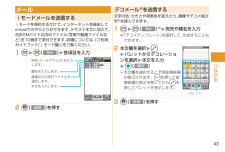Q&A
取扱説明書・マニュアル (文書検索対応分のみ)
"変換" 一致するキーワードは見つかりませんでした。
"変換"10 - 20 件目を表示
はじめに「P-01E」をお買い上げいただきまして誠にありがとうございます。ご使用の前やご利用中に、この取扱説明書をお読みいただき、正しくお使いください。●本FOMA端末は、W-CDMA方式に対応しています。●FOMA端末は無線を使用しているため、 ト ン ネ ル・地 下・建物の中などで電波の届かない所、屋外でも電波の弱い所およびFOMAサービスエリア外ではご使用になれません。また、高層ビル・マンションなどの高層階で見晴らしのよい場所であってもご使用になれない場合があります。なお、電波が強くアンテナマークが3本たっている場合で、 移動せずに使用している場合でも通話が切れる場合がありますので、ご了承ください。●FOMA端末は電波を利用している関係上、 第三者により通話を傍受されるケースもないとはいえません。しかし、W-CDMA方式では秘話機能をすべての通話について自動的にサポートしますので、第三者が受信機で傍受したとしても、ただの雑音としか聞きとれません。●FOMA端末は音声をデジタル信号に変換して無線による通信を行っていることから、電波状態の悪いところへ移動するなど送信されてきたデジタル信号を正確に復元すること...
3はじめにリアカバー電池パック、ドコモminiUIMカード、microSDカードの付け外しをするときに取り外します。ワンセグアンテナ※ワンセグ放送を受信します。赤外線ポート赤外線通信や赤外線リモコンに使用します。ストラップ取り付け穴xマルチボタンタスクメニューを表示します。ワンプッシュオープンボタンFOMA端末が開きます。(開いた反動でFOMA端末を落とさないようにご注意ください。)外部接続端子充電時およびイヤホン接続時などに使用する統合端子です。イヤホンのご利用について別売りの外部接続端子対応のイヤホンを接続してください。なお、外部接続端子に非対応のイヤホンをご利用になる場合には、別売の変換アダプタを接続してご利用ください。外部接続端子用●ステレオイヤホンマイク01(別売)接続例ACアダプタ(充電)およびステレオイヤホンマイク01(イヤホンマイク端子)の差込口が共通になっております。ACアダプタステレオイヤホンマイク 01充電端子※アンテナは、本体に内蔵されています。アンテナ付近を手で覆うと品質に影響を及ぼす場合があります。❶
4はじめにFOMA端末について本FOMA端末は、W-CDMA方式に対応しています。FOMA端末は無線を使用しているため、トンネル・地下・建物の中などで電波の届かない所、屋外でも電波の弱い所およびFOMAサービスエリア外ではご使用になれません。また、高層ビル・マンションなどの高層階で見晴らしのよい場所であってもご使用になれない場合があります。なお、電波が強くアンテナマークが3本たっている場合で、移動せずに使用している場合でも通話が切れる場合がありますので、ご了承ください。FOMA端末は電波を利用している関係上、第三者により通話を傍受されるケースもないとはいえません。しかし、W-CDMA方式では秘話機能をすべての通話について自動的にサポートしますので、第三者が受信機で傍受したとしても、ただの雑音としか聞きとれません。FOMA端末は音声をデジタル信号に変換して無線による通信を行っていることから、電波状態の悪いところへ移動するなど送信されてきたデジタル信号を正確に復元することができない場合には、実際の音声と異なって聞こえる場合があります。お客様はSSL/TLSをご自身の判断と責任においてご利用す...
29基本の操作 文字入力電話帳の登録画面やメールの作成画面などで文字を入力します。1入力モードを選択するl( )を押して入力モードを選択します。2文字を入力する各ダイヤルボタンを繰り返し押すと、そのボタンに割り当てられている他の文字を入力できます。<例>2を押す場合漢字ひらがな入力モード「か→き→く→け→こ」カタカナ入力モード「カ→キ→ク→ケ→コ→2」英字入力モード(大文字)「A→B→C→a→b→c→2」英字入力モード(小文字)「a→b→c→A→B→C→2」数字入力モード「2」「あ」「い」のように同じボタンで文字を続けて入力する場合は、Voでカーソルを進めてから次の文字を入力します。文字入力中に予測変換候補から候補を選択するには、Boを押します。3文字を変換・確定する1.Noを押して変換する範囲を指定2.Boを押して候補リストにカーソルを移動3.Moを押して変換候補を選択4.Ooを押して文字を確定その他のボタン操作についてc():記号、顔文字、URLを入力i():絵文字、デコメ絵文字®、デコメ®ピクチャを入力a:改行を入力(文字を入力したあとに押すと、大文字/小文字の切り替えや濁...
20ご使用前の確認各部の名称と機能■イヤホンのご利用について別売りの外部接続端子対応のイヤホンを接続してください。なお、外部接続端子に非対応のイヤホンをご利用になる場合には、別売の変換アダプタを接続してご利用ください。≥変換アダプタを抜き差しするときは、本体側プラグを持ってまっすぐに抜き差ししてください。また、抜くときは、外部接続端子カバーと本体側プラグを一緒に持たないようにご注意ください。≥外部接続端子用イヤホン変換アダプタ 01(別売)は3極のミニプラグのみ接続することができます。詳しくは外部接続端子用イヤホン変換アダプタ 01の取扱説明書をご覧ください。外部接続端子用ステレオイヤホンマイク 01(別売)接続例ACアダプタ(充電)およびステレオイヤホンマイク 01(イヤホンマイク端子)の差込口が共通になっております。ステレオイヤホンマイク 01ACアダプタIFG@EJKL2?4365><:C789ADBH=;11
43つながる メール iモードメールを送信するiモードを契約するだけで、インターネットを経由してe-mailでのやりとりができます。テキスト本文に加えて、合計2Mバイト以内のファイル(写真や動画ファイルなど)を10個まで添付できます。詳細については、「ご利用ガイドブック(iモード編)」をご覧ください。1l▶l( )▶各項目を入力宛先(メールアドレス)を入力します。題名を入力します。本文を入力します。画像などの添付ファイルを選択します。2c( )を押す デコメール®を送信する文字の色・大きさや背景色を変えたり、画像やデコメ絵文字®を挿入できます。1l▶l( )※▶宛先や題名を入力※「デコメテンプレート」を選択して、作成することもできます。2本文欄を選択▶d▶パレットからデコレーションを選択▶本文を入力▶Oo( )本文欄を選択すると予測変換候補が表示されます。rを押して変換候補の表示を閉じてからdを押してパレットを表示します。パレット3c( )を押す
43ご使用前の確認FOMA端末専用の電池パック P23を使用してください。電池パックの寿命は?≥電池パックは消耗品です。充電を繰り返すごとに1回で使える時間が、 次第に短くなっていきます。≥1回で使える時間がお買い上げ時に比べて半分程度になったら、 電池パックの寿命が近づいていますので、早めに交換することをおすすめします。また、電池パックの使用条件により、寿命が近づくにつれて電池パックが膨れる場合がありますが問題ありません。≥充電しながらiアプリやテレビ電話、ワンセグの視聴などを長時間行うと電池パックの寿命が短くなることがあります。充電について≥詳しくはFOMA ACアダプタ 01/02 (別売)、FOMA海外兼用ACアダプタ 01(別売)、FOMA DCアダプタ 01/02 (別売)の取扱説明書をご覧ください。≥FOMA ACアダプタ 01はAC100Vのみに対応しています。 また、FOMA ACアダプタ 02およびFOMA海外兼用ACアダプタ 01はAC100Vから240Vまで対応しています。≥ACアダプタのプラグ形状はAC100V用 (国内仕様)です。AC100Vから240V対応のACアダプタを海外で使...
65電話/テレビ電話国際電話をかけるときに電話番号の先頭に付加される国際電話アクセス番号を3件まで登録できます。1m1地図/海外1海外設定1国際ダイヤルアシスト1国際プレフィックス1<未登録>を選んでc()≥「自動変換機能」で設定されている国際電話アクセス番号には「★」マークが付いています。≥登録済みの項目を選択すると、登録内容を確認できます。2名称を入力1国際電話アクセス番号を入力国番号表示中のサブメニュー編集 編集します。≥c() を押しても編集できます。削除 削除します。≥「自動変換機能」で設定されている国番号は削除できません。国際プレフィックス国際プレフィックス表示中のサブメニュー編集 編集します。≥c() を押しても編集できます。1件削除 削除します。≥「自動変換機能」で設定されている国際電話アクセス番号は削除できません。全削除国際電話アクセス番号や「186」「184」など、電話番号の先頭に付くプレフィックス番号を登録し、電話をかけるときに付加します。7件まで登録できます。1m1電話機能1発着信・通話設定1発信詳細設定1プレフィックス設定1<未登録>を選んでc()≥登録済みのプレフィックスを選択する...
36ご使用前の確認すでにMyFACEコンテンツが最大件数登録されている場合は、 ダウンロード後に不要なMyFACEコンテンツを削除してから登録できます。1. 削除するかどうかの確認画面 1YES2. Noで削除したいMyFACEコンテンツを選んで Oo() 1YES以降、P.35「MyFACEコンテンツのダウンロード」 手順2へ進みます。≥「発着信一覧」のサブメニューについてはP.59参照。MyFACE画面がいっぱいのときはMyFACE画面のサブメニュー並び替えMyFACE画面の位置を変更します。削除 MyFACEコンテンツを削除します。自動更新設定MyFACEコンテンツを自動で更新するかどうかを設定します。メールでURL送信MyFACE紹介用のURLが本文に入力されたiモードメールを作成します。≥MyFACEコンテンツによっては、 題名も入力されます。外部送信赤外線送信MyFACE紹介用のURLをBookmarkとして赤外線通信で送信します。microSDmicroSDへ移動 MyFACEコンテンツを待受画面の左右から削除してmicroSDカードに移動します。microSD内一覧 P.36参照テキストコピー...
64電話/テレビ電話電話番号に国番号や国際電話アクセス番号を付加して発信します。(一部の国・地域を除き、電話番号が「0」で始まる場合は自動的に先頭の「0」が削除されます。)1電話番号を入力または電話帳・発着信一覧・リダイヤル・発信履歴・着信履歴の詳細画面を表示2m() 1国際電話発信1国名称を選択1国際電話アクセス番号の名称を選択1d≥電話帳の場合は、サブメニューから「発信設定」→「国際電話発信」を選択します。≥電話帳・発着信一覧・リダイヤル・発信履歴・着信履歴の詳細画面ではOo() を押しても発信できます。≥c() を押すとテレビ電話発信になります。≥電話番号の先頭が「+」のときは、国名称を選択する画面は表示されません。≥国名称を「日本」にした場合、国際電話アクセス番号の名称を選択する画面は表示されません。サブメニューによる国際電話発信日本から国際電話をかけるときに、電話番号の先頭の「+」を国際電話アクセス番号に置き換えて発信するかどうかを設定します。1m1地図/海外1海外設定1国際ダイヤルアシスト1自動変換機能1ON・OFF1国名称を選択1国際電話アクセス番号の名称を選択≥現在設定されている国番号、国際電...